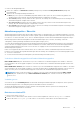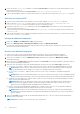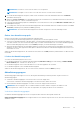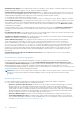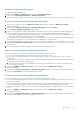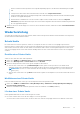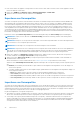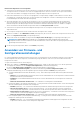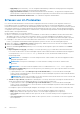Users Guide
Table Of Contents
- OpenManage Integration Version 7.0 for Microsoft System Center Benutzerhandbuch
- Inhaltsverzeichnis
- Einführung
- Informationen zu OMIMSSC-Komponenten
- Admin-Portal
- Starten von OMIMSSC über eine registrierte MSSC-Konsole
- Anwendungsfälle
- Bereitstellen von Betriebssystemen mit der OMIMSSC-Konsolenerweiterung für SCCM
- Betriebssystembereitstellung mit der OMIMSSC-Konsolenerweiterung für SCVMM
- Nicht-Windows-Betriebssystembereitstellungen mit OMIMSSC-Konsolenerweiterungen
- Anwenden von Aktualisierungen auf Server
- Konfigurieren von ersetzten Komponenten
- Exportieren und Importieren von Serverprofilen
- Profile
- Beginnen mit der Konfiguration und Bereitstellung
- Ermitteln von Servern und Synchronisieren mit der MSSC-Konsole
- Referenzserverkonfigurationen
- Ermitteln von Servern in OMIMSSC
- Ermitteln von Servern in der OMIMSSC-Konsolenerweiterung für SCCM
- Ermitteln von Servern in der OMIMSSC-Konsolenerweiterung für SCVMM
- Systemanforderungen für verwaltete Systeme
- Ermitteln von Servern über die automatische Ermittlung
- Ermitteln von Servern über die manuelle Ermittlung
- Synchronisieren von OMIMSSC-Konsolenerweiterungen mit einer registrierten SCCM-Umgebung
- Synchronisieren der OMIMSSC-Konsolenerweiterung mit einer registrierten SCVMM-Umgebung
- Synchronisieren mit registriertem MSSC
- Beheben von Synchronisierungsfehlern
- Löschen von Servern aus OMIMSSC
- Starten der iDRAC-Konsole
- OMIMSSC-Lizenzierung
- Betriebsvorlage
- Vorbereitung auf die Bereitstellung
- Erstellen von WinPE-ISO-Images
- Tasksequenz
- Bearbeiten einer Tasksequenz
- Erstellen eines Lifecycle Controller-Startdatenträgers
- Einstellen eines freigegebenen Standard-Speicherorts für den Lifecycle Controller-Startdatenträger
- Tasksequenz-Datenträger erstellen (Startfähiges ISO-Image)
- Bereitstellen von nicht Windows-basierten Betriebssystemen
- Verwalten einer Betriebsvorlage
- Vorbereitung auf die Bereitstellung
- Integration mit Dell Repository Manager (DRM)
- Maintenance
- Allgemeines zu Firmware-Aktualisierungen
- Wiederherstellung
- Anwenden von Firmware- und Konfigurationseinstellungen
- Erfassen von LC-Protokollen
- Exportieren von Bestandsdaten
- Anzeigen von Informationen in OMIMSSC
- Fehlerbehebung
- Bereitstellungsoption wird in Tasksequenz nicht angezeigt
- VRTX-Gehäusegruppen werden doppelt erstellt
- Leere Cluster-Aktualisierungsgruppe wird bei automatischer Ermittlung oder Synchronisierung nicht gelöscht
- Aktualisierungsquelle kann nicht erstellt werden
- Fehler bei der Firmware-Aktualisierung wegen belegter Job-Warteschlange
- Firmware-Aktualisierung auf Cluster-Aktualisierungsgruppe schlägt fehl
- Fehler bei der Firmware-Aktualisierung auf Servern der 11. Generation
- Fehler bei der Firmware-Aktualisierung während der Verwendung der DRM-Aktualisierungsquelle
- Fehler bei einem geplanten Job für eine Aktualisierungsgruppe
- Fehler bei der Anwendung einer Betriebsvorlage
- Fehler beim Zugriff auf CIFS-Freigabe unter Verwendung des Hostnamens
- Fehler bei der FTP-Verbindung bei Verwendung der Standard-Aktualisierungsquelle des Systems
- Fehler beim Erstellen eines Repositorys während einer Firmware-Aktualisierung
- Benutzerdefinierte Aktualisierungsgruppe kann nicht gelöscht werden
- Fehler beim Anzeigen von Jobs und Protokollen
- Fehler beim Exportieren von LC-Protokollen im CSV-Format
- Serverprofile werden nicht exportiert
- Fehler beim Anzeigen des Dell EMC Logos im Admin-Portal von OMIMSSC
- Fehler beim Anzeigen von LC-Protokollen
- Firmware-Aktualisierung auf einigen Komponenten, unabhängig von der Auswahl
- Fehler bei der Hypervisor-Bereitstellung
- Hypervisor-Bereitstellungsfehler aufgrund von weiterhin vorhandenen Treiberdateien in der Bibliotheksfreigabe
- Fehler bei der Hypervisor-Bereitstellung mit Active Directory für die 11. Generation von PowerEdge-Blade-Servern
- Falsche Anmeldeinformationen während der Ermittlung
- IG-Installationsproblem während der Ausführung mehrerer Instanzen des Installationsprogramms auf dem gleichen Server
- Zeitüberschreitung beim Importieren des Serverprofils nach zwei Stunden
- Aktuelle Bestandsaufnahmeinformationen werden auch nach erfolgter Firmware-Aktualisierung nicht angezeigt
- SCVMM-Fehler 21119 beim Hinzufügen von Servern zu Active Directory
- Anhang
- Zugriff auf Support-Inhalte von der Dell EMC Support-Website
So stellen Sie die Abfragehäufigkeit ein:
1. Klicken Sie in OMIMSSC auf Maintenance Center (Wartungscenter) und dann auf Polling and Notification (Abfrage und
Benachrichtigung).
2. Wählen Sie aus, wie häufig die Abfrage stattfinden soll:
● Never (Nie): Diese Option ist standardmäßig ausgewählt. Wählen Sie diese Option aus, um nur einmal in der geplanten Zeit
Aktualisierungen für neue Kataloge, die an der Aktualisierungsquelle verfügbar sind, zu erhalten.
● Once a week (Einmal pro Woche): Wählen Sie diese Option aus, um einmal pro Woche Aktualisierungen für neue Kataloge, die an
der Aktualisierungsquelle verfügbar sind, zu erhalten.
● Once every 2 weeks (Einmal alle 2 Wochen): Wählen Sie diese Option aus, um alle zwei Wochen Aktualisierungen für neue
Kataloge, die an der Aktualisierungsquelle verfügbar sind, zu erhalten.
●
Once a month (Einmal pro Monat): Wählen Sie diese Option aus, um einmal pro Monat Aktualisierungen für neue Kataloge, die an
der Aktualisierungsquelle verfügbar sind, zu erhalten.
Aktualisierungsquellen – Übersicht
Aktualisierungsquellen ermöglichen Ihnen das Auswählen und Anwenden von Aktualisierungen von Dell Aktualisierungsquellen. Sie können
Aktualisierungsquellen erstellen, anzeigen und verwalten. Folgende Typen für Aktualisierungsquellen werden unterstützt: DRM-Repository,
FTP und HTTP. Sie können eine DRM-, HTTP- oder FTP-Aktualisierungsquelle erstellen und als Standardaktualisierungsquelle festlegen.
Aktualisierungsquellen enthalten die Katalogdateien mit den Dell Aktualisierungen (BIOS, Firmware, Anwendung, Treiber und
Treiberpakete) und die eigenständige ausführbare Datei Dell Update Packages (DUPs).
Sie können die Bestandsaufnahmeinformationen der Aktualisierungsquelle mit den Bestandsaufnahmeinformationen eines ausgewählten
Servers oder einer Servergruppe vergleichen und eine Grundlinienversion erstellen. Zudem können Sie die Aktualisierungsquelle ändern
und die Bestandsaufnahmeinformationen des Servers oder einer Servergruppe mit den Versionsinformationen der ausgewählten
Aktualisierungsquelle vergleichen.
Führen Sie ein Upgrade auf die neueste Firmware durch, um von verbesserter Sicherheit, Fehlerbehebungen und neuen Funktionen zu
profitieren. Dell veröffentlicht die folgenden Aktualisierungen über PDK-Kataloge, die vierteljährlich per Dell FTP bekanntgegeben werden:
● Server-BIOS und Firmware
● Von Dell zertifizierte Betriebssystemtreiberpakete (für die Bereitstellung des Betriebssystems)
Vordefinierte Aktualisierungsquellen und Standard-Aktualisierungsquellen
DELL ONLINE CATALOG (DELL ONLINE-KATALOG) ist eine vordefinierte FTP-Aktualisierungsquelle, die im OMIMSSC-Gerät nach
einer Neuinstallation oder einem Upgrade verfügbar ist. Sie können den Namen einer vordefinierten Aktualisierungsquelle weder löschen
noch ändern.
DELL ONLINE HTTP CATALOG (DELL ONLINE-HTTP-KATALOG) ist eine Standardaktualisierungsquelle, die im OMIMSSC-Gerät nach
einer Neuinstallation oder einem Upgrade verfügbar ist. Sie können den Namen dieser Standardaktualisierungsquelle weder löschen noch
ändern. Sie können jedoch eine andere Aktualisierungsquelle erstellen und sie als Standardaktualisierungsquelle kennzeichnen.
ANMERKUNG:
Fügen Sie nach der Installation von OMIMSSC die Proxy-Details für die Aktualisierungsquellen DELL ONLINE
CATALOG (DELL ONLINE-KATALOG) und DELL ONLINE HTTP CATALOG (DELL ONLINE-HTTP-KATALOG) hinzu, und
speichern Sie sie.
Verbindung testen
Verwenden Sie die Option Verbindung testen, um während der Erstellung der Aktualisierungsquelle zu überprüfen, ob der Speicherort
der Aktualisierungsquelle unter Verwendung der genannten Anmeldeinformationen erreichbar ist.
Sie können die Aktualisierungsquelle erst erstellen, nachdem Sie bestätigt haben, dass der Speicherort des Katalogs über die
bereitgestellten Anmeldeinformationen erreichbar ist.
Einrichten von lokalem FTP
So richten Sie Ihre lokale FTP-Site ein:
1. Erstellen Sie eine Ordnerstruktur in Ihrem lokalen FTP, die ein exaktes Replikat der Online-FTP-Site ftp.dell.com darstellt.
2. Laden Sie das Paket catalog.xml.gz von der Online-FTP-Site herunter, und extrahieren Sie die enthaltenen Dateien.
Maintenance
41